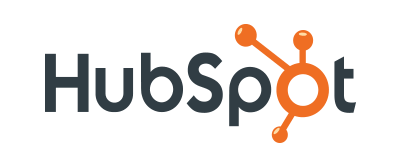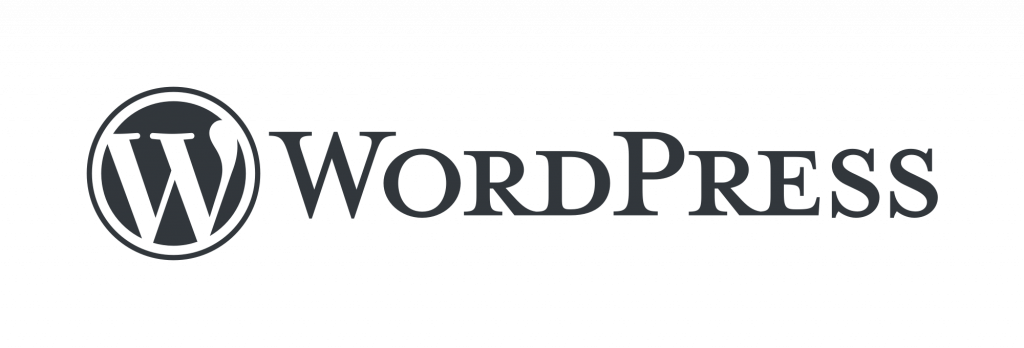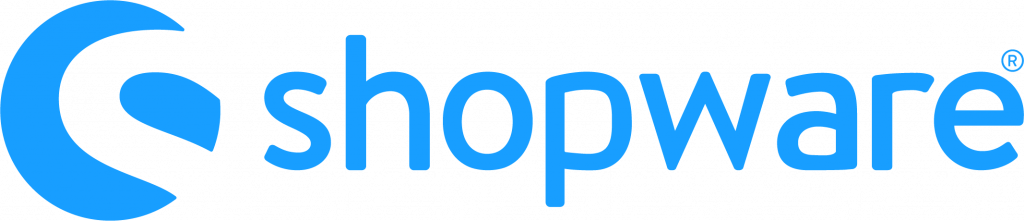Wie organisieren Sie eigentlich Meetings mit Ihrer externen Kundschaft? Spätestens seit Covid-19 haben Online-Meetings an neuer Bedeutung gewonnen. Egal ob Microsoft Teams, Zoom oder Skype for Business, es gibt mittlerweile unzählige Anbieter für Videokonferenzen. Doch eine Herausforderung bleibt: Die Terminorganisation kann teils schwierig sein und ein Pingpong an E-Mail-Verkehr mit sich bringen, ehe ein fixer Termin gefunden ist. Zum Glück geht das auch einfacher: HubSpot bietet dafür 3 verschiedene Möglichkeiten, um Meetings zu planen. Wir stellen sie Ihnen hier vor!
1. Meeting-Links
Die erste Möglichkeit, die wir Ihnen zeigen möchten, um Meetings zu vereinbaren, bietet HubSpot mit den Meeting-Links. Bieten Sie potenzieller Kundschaft mehr Flexibilität, um Termine mit Ihrem Team zu vereinbaren. Senden Sie dazu Links zu Gruppen-Meetings, damit Interessierte Termine mit mehreren Personen in Ihrem Unternehmen planen können.
Beispielfall aus der Praxis:
Als Vertriebsleiterin der Klever GmbH hat Diana Diel einen gut gefüllten Terminkalender. Sie nimmt nicht nur interne Termine war, sondern ist auch im steten Austausch mit der Kundschaft. Die Terminfindung mit den Klienten empfindet sie aber als Belastung. Bislang sucht Diana sich drei freie Termine in ihrem Kalender heraus und notiert diese in eine E-Mail, die an die Kundschaft geht. Meistens hat der Empfangende aber an keinem der Termine Kapazitäten und schlägt stattdessen Alternativtermine vor. Diana ist dann schnell ein einem Kommunikations-Ping-Pong gefangen, bis nach mehreren Nachrichten endlich ein Termin gefunden ist. Wenn Diana nur ihren Kalender freigeben könnte, damit sich die beteiligten Personen schnell und unkompliziert einen Termin buchen könnten…
Wenn potenzielle Kundschaft über das Meetings-Tool von HubSpot automatisch Termine buchen können, sparen beide Seiten viel Zeit, da kein langer E-Mail-Austausch nötig ist. Verknüpfen Sie Ihren Kalender, werden gebuchte Meetings mit Ihrem verknüpften Gmail- oder Office 365-Kalender synchronisiert, damit Ihre Termine stets auf dem neuesten Stand sind.
Wenn Sie wissen möchten, wie das in der Praxis funktioniert, werfen Sie doch einen Blick in diesen Blogbeitrag.
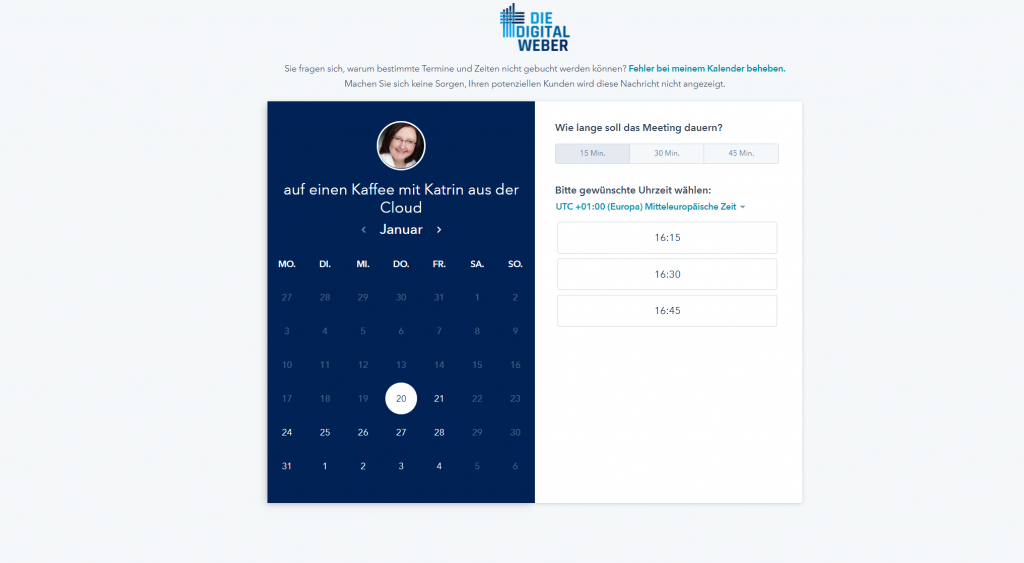
2. Snippets
In HubSpot haben Sie die Möglichkeit, sogenannte Snippets anzulegen. Snippets sind kurze, wiederverwendbare Textblöcke, die in Kontakt-, Unternehmens-, Deal- und Ticket-Datensätzen verwendet werden können. Außerdem können sie in E-Mail-Vorlagen, in Chat-Konversationen und beim Protokollieren einer Aktivität oder Notiz verwendet werden.
Wenn Sie beispielweise, häufig mit Kundschaft kommunizieren und Termine vereinbaren, können Sie ein Snippet mit dem Meeting-Link erstellen.
So erstellen Sie Snippets:
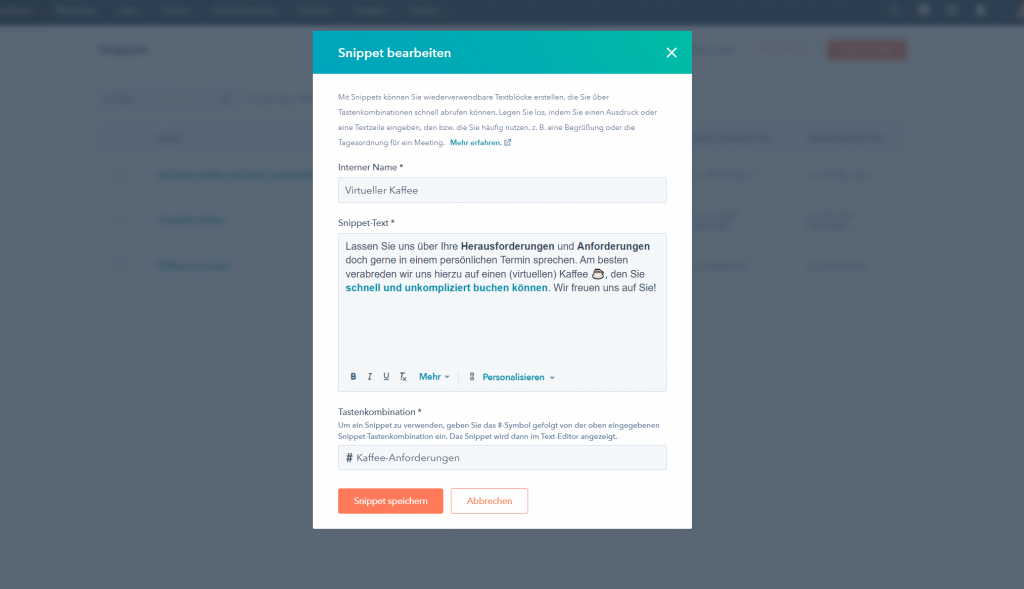
- Gehen Sie in Ihrem HubSpot-Account zu Conversations > Snippets.
- Klicken Sie rechts oben auf „Snippet erstellen“.
- Geben Sie im Dialogfeld im Feld „Interner Name“ einen Namen für das Snippet ein.
- Geben Sie im Abschnitt „Snippet-Text“ den Text Ihres Snippets ein.
- Wählen Sie im Abschnitt „Shortcut“ einen Namen für das Snippet-Kürzel ein. Dieses Kürzel wird verwendet, um das Snippet in einen Datensatz, eine E-Mail-Vorlage, eine Live-Chat-Konversation oder beim Protokollieren einer Aktivität einzufügen.
- Nachdem Sie das Erstellen Ihres Snippets abgeschlossen haben, klicken Sie auf „Snippet speichern“.
3. Vorgeschlagene Meeting-Zeiten
Sie können vorgeschlagene Meeting-Zeiten direkt in eine persönliche E-Mail einfügen, die von einem Datensatz im CRM aus oder von Ihrem E-Mail-Konto aus gesendet wird, in dem Sie die HubSpot Browser-Erweiterung oder das Add-in installiert haben.
So erstellen Sie Vorgeschlagene Meeting-Zeiten:
- Klicken Sie in einem Kontaktdatensatz im linken Bereich auf das E-Mail-Symbol.
- Klicken Sie im Pop-up-Fenster auf das Dropdown-Menü „Meetings“ und wählen Sie „Vorgeschlagene Zeiten einfügen“ aus.
- Daraufhin wird eine Kalenderansicht angezeigt. Passen Sie im linken Bereich die Einstellungen für die vorgeschlagenen Zeiten an.
- Auf der rechten Seite der Kalenderansicht können Sie mehrere vorgeschlagene Zeitfenster erstellen.
- In der linken Spalte können Sie individuelle Einstellungen vornehmen, wie zum Beispiel die Dauer oder den Standort (Anruf, Videokonferenz, etc.)
- Klicken Sie unten links auf „Zeiten einfügen“.
- Im E-Mail-Entwurf wird ein Widget für die Terminplanung angezeigt. Nehmen Sie weitere Änderungen am Inhalt der E-Mail vor und klicken Sie dann auf „Senden“.
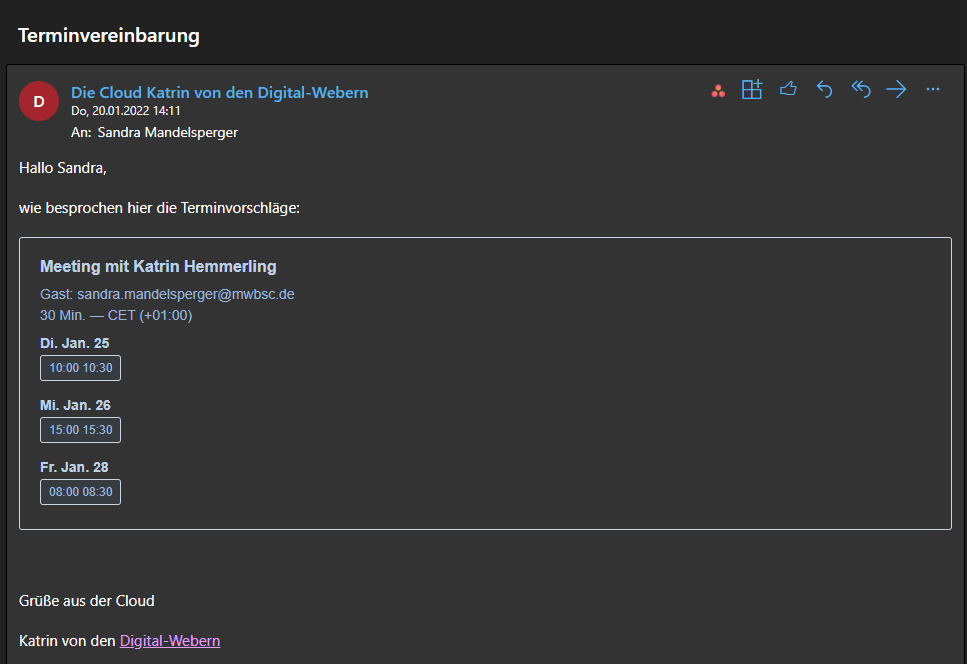
Haben Sie Fragen zu Chatbots und Live-Chats?
Sind auch Sie auf der Suche nach einer Cloud-CRM-Lösung wie beispielsweise myfactory CRM oder Hubspot, mit der Sie agil und flexibel ihre Ziele erreichen? Dann lassen Sie sich doch mal von unseren CRM-Experten die Vorteile von HubSpot zeigen. Wir haben bereits viele Jahre Erfahrung in den Bereichen CRM und Softwareeinführung. Wir unterstützen auch Sie gerne bei Ihrem Unternehmenserfolg. Lassen Sie sich dazu einfach von unseren Experten beraten. Kostenfrei & unverbindlich!
Melden Sie sich hier direkt für eine Einkaufsberatung an oder treffen Sie sich ganz unverbindlich mit uns auf einen virtuellen Kaffee. Gemeinsam finden wir heraus, wie wir Sie auf Ihrer Reise ins DigiTAL unterstützen können.